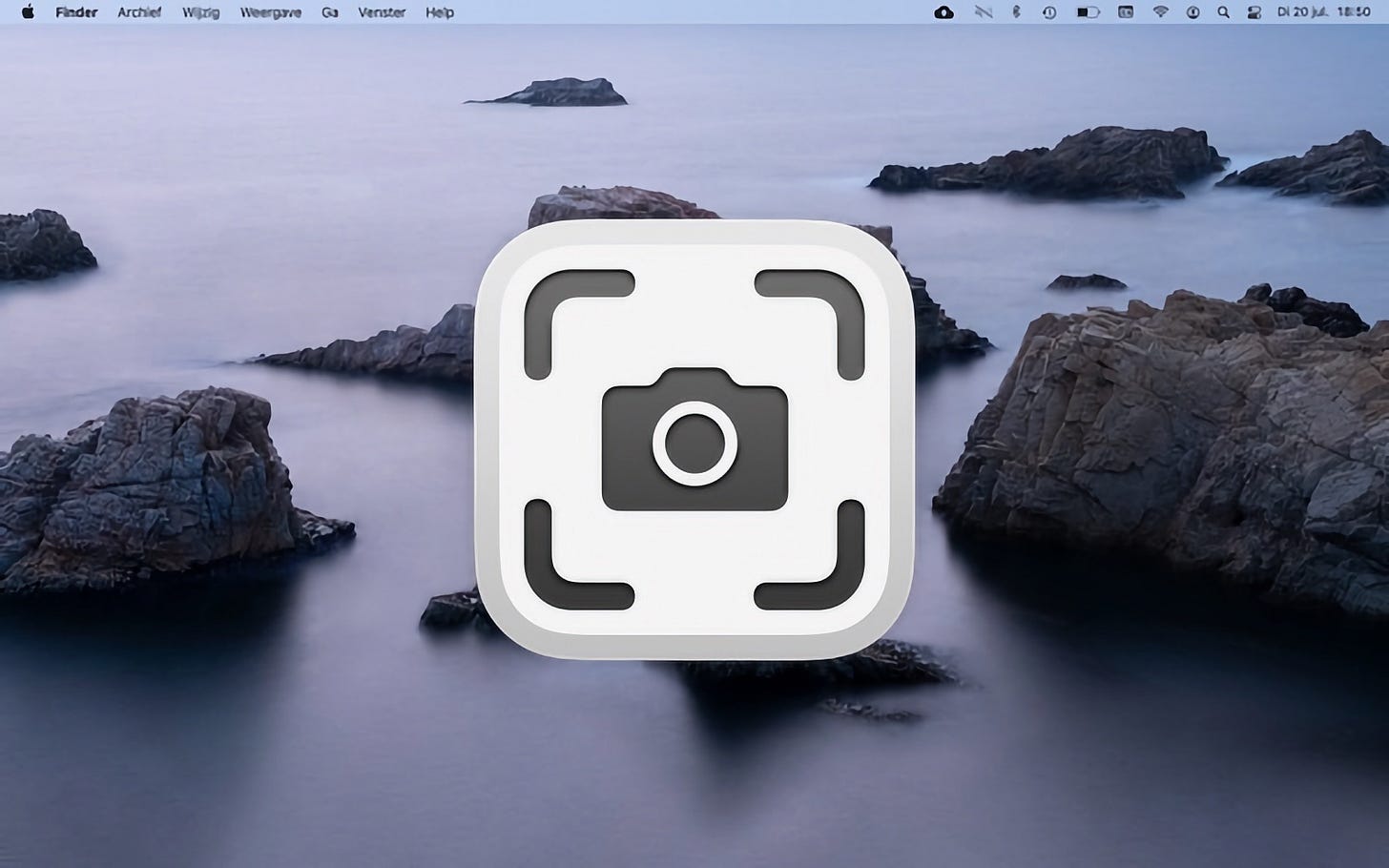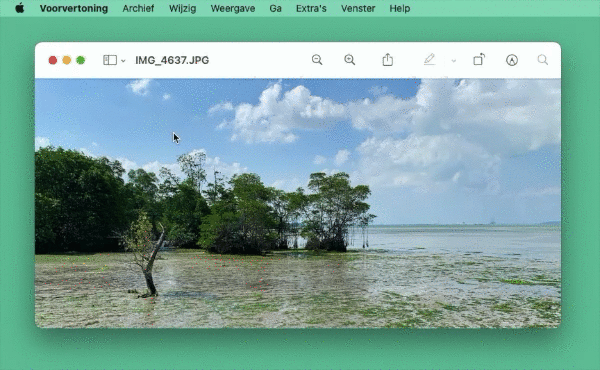Wist je dat je proxy-iconen had?
MacFan nr. 130
Wist je dat je proxy-iconen had?
Misschien heb je nog nooit van de term 'proxy iconen' gehoord. Maar je kent ze ongetwijfeld. Ze staan in de meeste documentvensters op je Mac, bovenaan, links van de bestandsnaam. Zoals in dit venster:
Misschien heb je nooit veel aandacht aan het dingetje gegeven. Dacht je dat het gewoon een symbooltje was om te laten zien wat voor soort bestand je hebt geopend. Maar het proxy-icoon is een handige tool voor multitasking. Het ding stelt je namelijk in staat om een bestand dat je in het ene programma hebt geopend, direct vanuit dat programma naar een ander programma te slepen. Zonder tussenkomst van de Finder of wat dan ook. Dat werkt heel simpel: grab het proxy icoontje, en sleep het bijvoorbeeld naar een app in je Dock. Of sleep het naar het Launchpad-icoon in je Dock, en laat het icoontje in Launchpad dan los op de app waarin je het bestand wilt openen. Het is een razendsnelle manier om een tekstbestand dat je hebt geopend in Word toch snel over te hevelen naar Pages, of een afbeelding die je hebt geopend in Voorvertoning snel naar Pixelmator te verplaatsen voor een bewerking. Om zomaar twee voorbeelden te noemen.
Bij het grabben moet je het icoon aanklikken, de muisknop ingedrukt houden en dan het icoon verslepen. (Doe je het te snel, dan versleep je het hele venster.)
Apple is uitgekeken op proxy-iconen
Helaas is Apple zelf enigszins uitgekeken op de proxy-iconen. In macOS Big Sur zijn ze op veel plekken verstopt: je ziet ze pas als je er met je muispijl overheen gaat. Dat past bij Apple's visie dat je zo min mogelijk knoppen moet zien: een goede knop is pas zichtbaar als je hem nodig hebt. Veel Mac-fanaten zijn het daar niet mee eens. Zij denken dat gebruikers zulke functies nooit leren ontdekken als ze niet permanent zichtbaar zijn. Het is ook een beetje arbitrair geworden in Big Sur: bij Teksteditor zie je het proxy-icoon wél meteen, maar in Voorvertoning dan weer niet. Daar zit het icoontje verstopt achter een mouse-over en een animatie-effect:
Het is niet zo consistent. Het is aannemelijk dat Apple het 'toon zo min mogelijk'-principe de komende tijd nog flink doorzet. Maar in Cupertino wordt wel geluisterd naar kritiek. In de volgende versie van macOS, Monterey, kun je zelf kiezen of je de proxy-iconen wilt zien of niet. Waarschijnlijk staan ze standaard uit, maar dan kun je ze aanzetten via een instelling in Toegankelijkheid in Systeemvoorkeuren.
Maak ze weer zichtbaar via de Terminal
Wil je daar niet op wachten, dan kun je via de Terminal macOS Big Sur ook tot de orde roepen. Open Terminal, kopieer het volgende commando erin, en druk op enter:
defaults write com.apple.finder NSWindowSupportsAutomaticInlineTitle -bool false
Geef daarna nog even dit commando:
killall Finder
En als het goed is, zie je dan weer overal proxy-iconen. (Reeds geopende programma's moet je even afsluiten en opnieuw openen.) Ook Finder-vensters hebben weer een proxy-icoon. En dat niet alleen: de hele titelbalk van het venster is weer zoals vroeger.
Wil je toch weer terug naar de officiële vormgeving van Big Sur? Geef in Terminal dan weer dezelfde twee commando's, vervang alleen 'false' door 'true'.
De Schermafbeelding-app in je Dock
Om screenshots te maken (of zelfs screenvideo's) hoef je op een Mac geen nieuwe app te installeren; de functionaliteit zit standaard in macOS. Druk op ⌘⇧ en dan de 5 om het menu van mogelijkheden te openen. Een heel scherm vastleggen, of slechts een deel, of een enkel venster... het kan allemaal. Er zijn ook sneltoetsen om sommige opties snel uit te voeren:
⌘⇧3 maakt meteen een afbeelding van je hele beeldscherm.
⌘⇧4 laat je meteen een deel van het scherm selecteren dat je wilt vastleggen.
⌘⇧4 gevolgd door een spatie laat je één specifiek venster vastleggen.
Maar misschien vind je het helemaal niet makkelijk om al die sneltoetsen te onthouden. Zou het niet veel makkelijker zijn om die opties in je Dock te hebben? Dat kan! Schermafbeelding is gewoon een app. Ga in Finder naar de map Apps en kies daarin Hulpprogramma's: daar staat ergens Schermafbeelding. Sleep het ding naar je Dock, en hop: voortaan hoef je geen enkele sneltoets meer te onthouden, maar staat dat fraaie screenshotmenu gewoon in je Dock.
Maar even snel Safari updaten
Draai je op jouw Mac nog macOS Catalina of macOS Mojave, dan is er een belangrijke update voor Safari. Dat-ie belangrijk is, zegt Apple niet met zoveel woorden, maar het blijkt wel uit het feit dat deze update opeens verschijnt. Apple geeft Safari op oudere systemen doorgaans een update tegelijkertijd met andere updates. Meestal tegelijkertijd met updates voor de nieuwste versie van macOS. Deze Safari-update wordt nu in zijn eentje uitgerold. Zonder veel nadere toelichting – als het om ernstige lekken gaat, hangt Apple die doorgaans niet onnodig aan de grote klok. Dus Safari 14.1.2 zou best wel eens belangrijk kunnen zijn. Niet te lang dralen met installeren, is ons advies.
Tot slot... Wat zegt Jack?
De nieuwe MacBook Pro’s krijgen weer een sd-sleuf, gaat het gerucht. Dat zou goed nieuws zijn. Ik heb de karige 500GB van mijn MacBook Pro uit 2014 verdubbeld met een NiftyDrive. Dan kan ik de opslag van mijn volgende ook weer goedkoop uitbreiden. Maar ja. MagSafe is na geruchten daarover inderdaad teruggekomen, alleen als een heel raar magnetisch stekkertje voor de iPhone. En de naam iBook werd gerecycled voor software iBooks. Ik durf er niet aan te denken wat voor sleuf we waar gaan zien.
– Jack Nouws, Macfundamentalist
Volgende week dinsdag verschijnt de members-only editie van MacFan. De eerstvolgende reguliere nieuwsbrief verschijnt op 3 augustus.